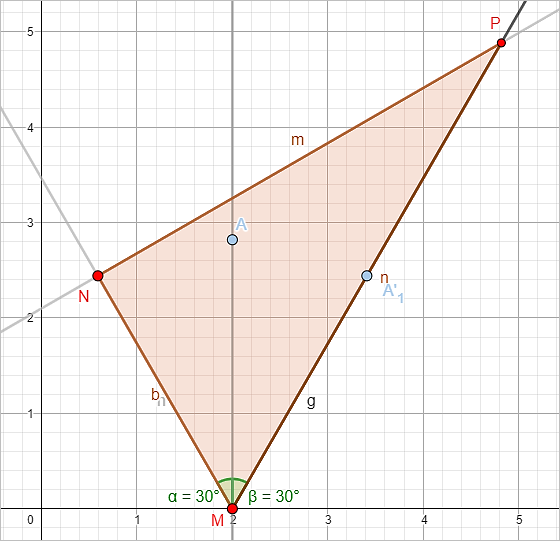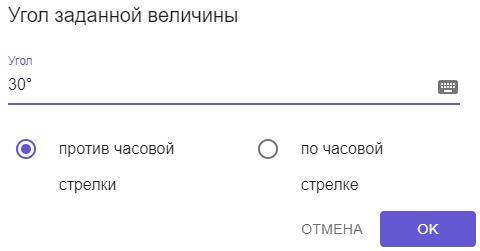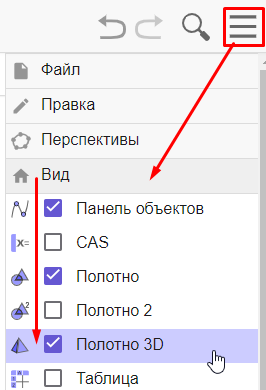ЗАДАНИЕ 10
|
С помощью инструментов динамической математической среды GeoGebra построить чертеж к геометрической задаче: После построения чертежа решите задачу аналитически. | |
|---|---|
| Программное обеспечение |
математическая среда GeoGebra |
| Дополнительная информация |
Статья «Динамическая математическая программа GeoGebra» |
| Этапы выполнения задания | |
| 1 |
Инструмент Surface Of Revolution (поверхность вращения) работает следующим образом: строится фигура в плоскости Oxy таким образом, чтобы прямая, вокруг которой будет совершаться поворот, лежала на оси Ox. Последовательность действий по построению чертежа к данной задаче будет такой: - На оси Ox произвольным образом построить точку M. Примечание. Рекомендуется ознакомиться с информацией в статье «Динамическая математическая программа GeoGebra». |
| 2 |
Для организации работы с заданием выполните следующие действия: – перейдите по ссылке на сайт GeoGebra. Примечание. Переключение интерфейса программы на русский язык обычно происходит после авторизации. |
| 3 |
Построения сначала будут выполняться в плоскости Oxy, а затем будет подключено окно с трехмерным чертежом. На оси Ox произвольным образом постройте точку (кнопка Примечание. После выполнения построения определенным инструментом его надо выключать, чтобы не «засорять» чертеж ненужными объектами. Через данную точку проведите перпендикулярную Ox прямую (это биссектриса угла M) (кнопка На биссектрисе произвольным образом установите точку A (она будет нужна для построения углов). От биссектрисы отложите по обе стороны углы по 30º (кнопка Постройте лучи МA' и МA'1 (кнопка Переименуйте точку A' в точку N. |
| 4 |
По условию задачи угол N – прямой. На пересечении этой перпендикулярной прямой и луча МA'1 поставьте точку пересечения (кнопка Переименуйте ее в точку P. Постройте треугольник MNP (кнопка Треугольник MNP, удовлетворяющий условию задачи, построен. |
| 5 |
Добавьте на чертеж 3D-фрейм. Для этого: Примечание. Обратите внимание, что построенный треугольник отображается в плоскости Oxy. |
| 6 |
Для построения тела вращения нажмите кнопку Рассмотрите внимательно ваш чертеж и ответьте на вопросы: Решите решите задачу аналитически. |
| 7 |
Сохраните свой чертеж с названием «Построение тела вращения треугольника»: |
| 8 |
Разместите ссылку на интерактивный чертеж на сайте «Математика с компьютером». Для этого: – перейдите по ссылке https://sites.google.com и выберите ваш сайт; |
| 9 |
Учитель математики может использовать интерактивную модель «Построение тела вращения треугольника» при изучении темы «Тела вращения». |
| Помощь | |
|
1. Видео «GeoGebra за 19 минут» |
|